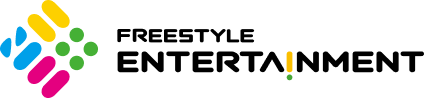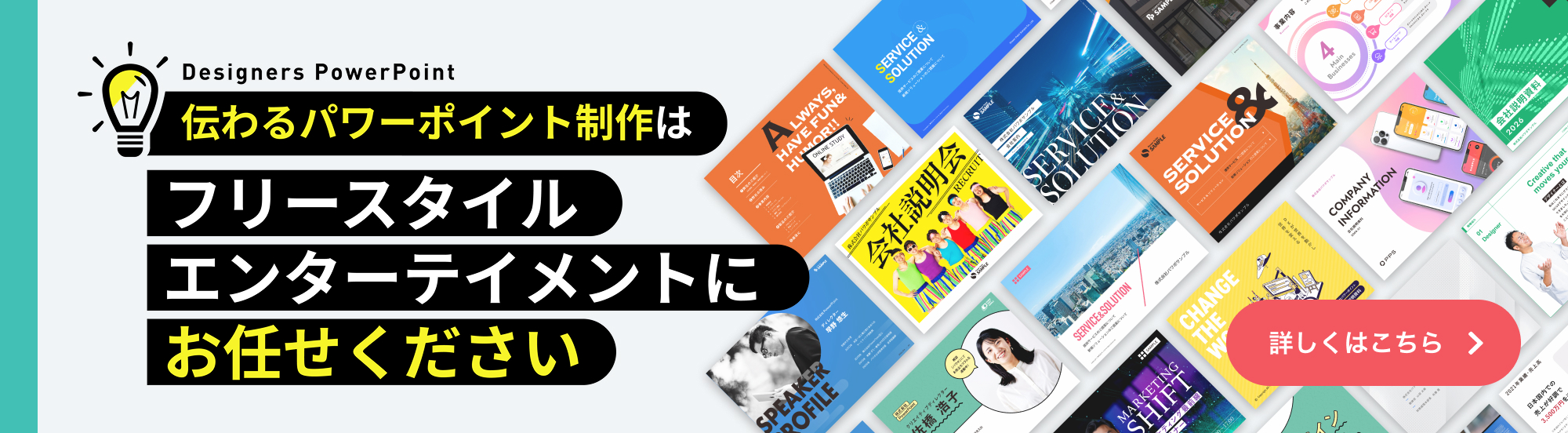パワーポイントを複数の関係者で編集する際、ファイルの送受信や修正箇所の確認に手間取り、非効率だと感じた経験はないでしょうか。特にリモートワークが普及した現代において、円滑な共同作業は業務品質を左右する重要な要素です。
そこで、パワーポイントを共同編集できるようにしたいと考える方も多いと思います。
本記事では、パワーポイントで共同編集する具体的な方法や、共同編集することのメリットなどを詳しく解説します。共同編集する際の注意点も紹介するので、ぜひ最後までご覧ください。
パワーポイントを共同編集するメリット

パワーポイントを共同編集することには、主に以下のメリットがあります。
- 作業効率の飛躍的な向上
- 資料の品質向上
- バージョン管理の簡素化
作業効率の飛躍的な向上
パワーポイントの共同編集機能がもたらす最大のメリットは、資料作成に関わる時間と手間を大幅に削減できる点です。
従来の方法では、一人がファイルを編集している間、他のメンバーは作業を待つ必要がありました。また、メールなどでファイルを送受信し、修正点を統合する作業は非常に煩雑で、時間がかかるものでした。
共同編集機能を利用すれば、複数人が同時に同じプレゼンテーションファイルを開き、それぞれの担当スライドやパートをリアルタイムで編集できます。これにより、作業の待ち時間が完全になくなり、プロジェクト全体のリードタイムを劇的に短縮することが可能です。
全員が常に最新の状態を共有しているため、修正内容の反映漏れや手戻りも減り、生産性の飛躍的な向上が期待できます。
資料の品質向上
共同編集は、単なる分業による効率化だけでなく、資料そのものの品質を高める効果もあります。
メンバー全員がリアルタイムで編集状況を確認できるため、構成の矛盾やデザインの不統一といった問題点を早期に発見し、その場で修正・改善することが可能です。各々が持つ知識や視点を即座に資料へ反映させることで、一人で作成するよりも網羅的で説得力のある内容に仕上がります。
さらに、コメント機能でフィードバックを残したり、オンライン会議をしながらスライドを構築したりすることで、議論が活性化し、新たなアイデアが生まれやすくなります。このように、多様な知見がリアルタイムで融合することで、チームとしての相乗効果が最大化され、プレゼンテーションの品質が向上するでしょう。
バージョン管理の簡素化
ファイル管理の煩雑さから解放されることも、共同編集の大きなメリットです。「最新版はどれか」「誰の修正が反映されているか」といった混乱は、共同作業において頻繁に発生する問題でした。
共同編集では、ファイルは常にクラウド上で一つに集約され、全員が同じ最新バージョンにアクセスするため、バージョン管理という概念そのものが不要になります。これにより、「先祖返り」などの致命的なミスを防ぎ、ファイルを探したり、マージしたりする管理コストを削減できます。
また、誰がどこを編集しているかがカーソルで示されたり、コメント機能で修正意図を正確に伝えられたりするため、リモートワークでも円滑なコミュニケーションを促進します。これにより、認識の齟齬が減り、チーム全体の意思疎通がスムーズになるのです。
共同編集で資料を共有する範囲
パワーポイントの資料を共同編集で共有する範囲は、以下の2通りです。
- リンクを知っているユーザー全員
- 招待した特定のユーザーのみ
リンクを知っているユーザー全員
この方法は、生成された共有リンクを知っている人なら誰でもファイルにアクセスできる設定です。URLをコピーしてチャットやメールで送るだけで共有が完了するため、非常に手軽なのが特徴です。
社内の部署やチーム内など、信頼できるメンバー間で迅速に資料を共有したい場合に適しています。ただし、リンクが意図せず外部に漏洩すると、第三者でもアクセスできてしまう可能性があります。
そのため、取り扱う情報の内容には注意が必要です。
招待した特定のユーザーのみ
この方法は、共有したい相手のメールアドレスを直接指定し、招待された特定のユーザーのみがアクセスできるようにする設定です。招待されたアカウントでサインインしなければファイルを開けないため、セキュリティが非常に高いのが特徴です。
社外の取引先や役員など、限られたメンバーと機密性の高い情報を共有する場合に最適です。意図しない人物による閲覧や編集を確実に防ぎ、アクセス権限を厳密に管理したい場合に利用します。
パワーポイントの資料を共有する方法
共同編集のため、パワーポイントの資料を共有する方法は、以下の3つです。
- OneDriveを使って共有する
- 編集中の資料を共有する
- パワーポイントのホーム画面から共有する
OneDriveを使って共有する
OneDriveとは、Microsoftが提供するクラウドストレージサービスのことで、クラウド上にファイルを保存することで、複数のユーザーが同時に閲覧・編集することが可能です。OneDriveでパワーポイントの資料を共有する方法は、以下の通りです。
- ブラウザでOneDriveを開いてログインする
- 共有したい資料を選択する
- 上部のメニューから「共有」をクリックする
- リンクの設定で「すべてのユーザー」または「特定のユーザー」を選択する
- 「すべてのユーザー」なら、ボックス下部の「リンクのコピー」でリンクを取得して共有したい相手に送信する
「特定のユーザー」なら、共有したい相手の名前またはメールアドレスを入力して送信する

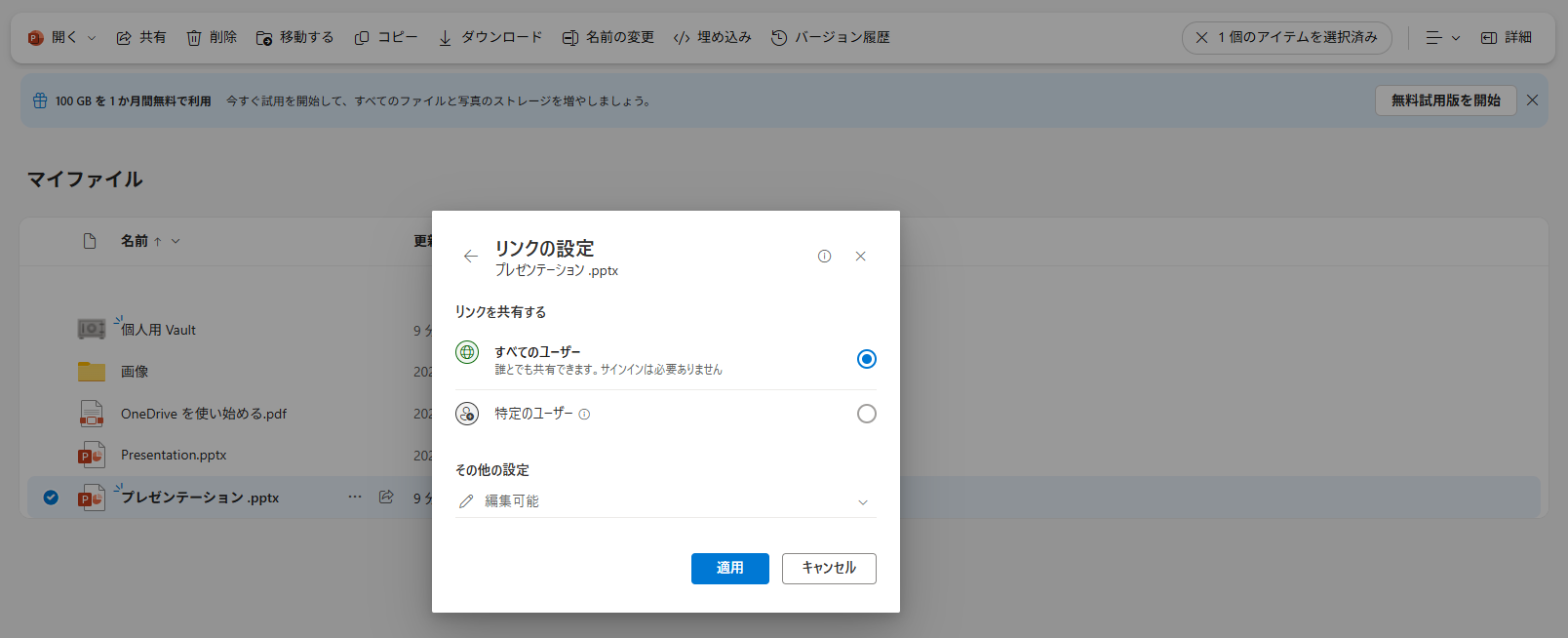
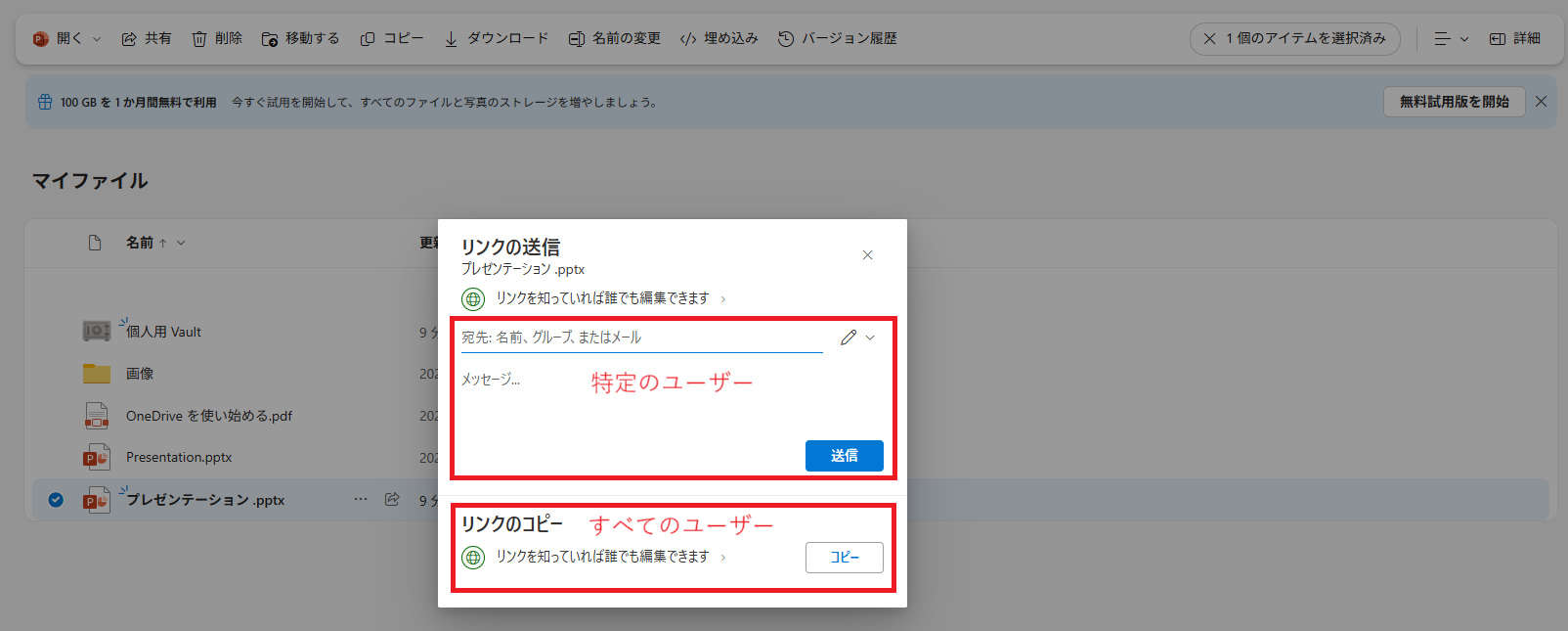
OneDriveを使用してパワーポイントの資料を共有することは、最も基本的かつ汎用的な方法で、場所やデバイスを問わずアクセスできます。しかし、無料版のストレージ上限は5GBまでとなっており、それ以上の容量を使用したい場合は有料プランに加入する必要があります。
編集中の資料を共有する
編集中のパワーポイントをすぐに共有したい場合は、以下の手順で共有することが可能です。
- パワーポイントの画面右上にある「共有」をクリックする
- リンクの設定で「すべてのユーザー」または「特定のユーザー」を選択する
- 「すべてのユーザー」なら、ボックス下部の「リンクのコピー」でリンクを取得して共有したい相手に送信する
「特定のユーザー」なら、共有したい相手の名前またはメールアドレスを入力して送信する
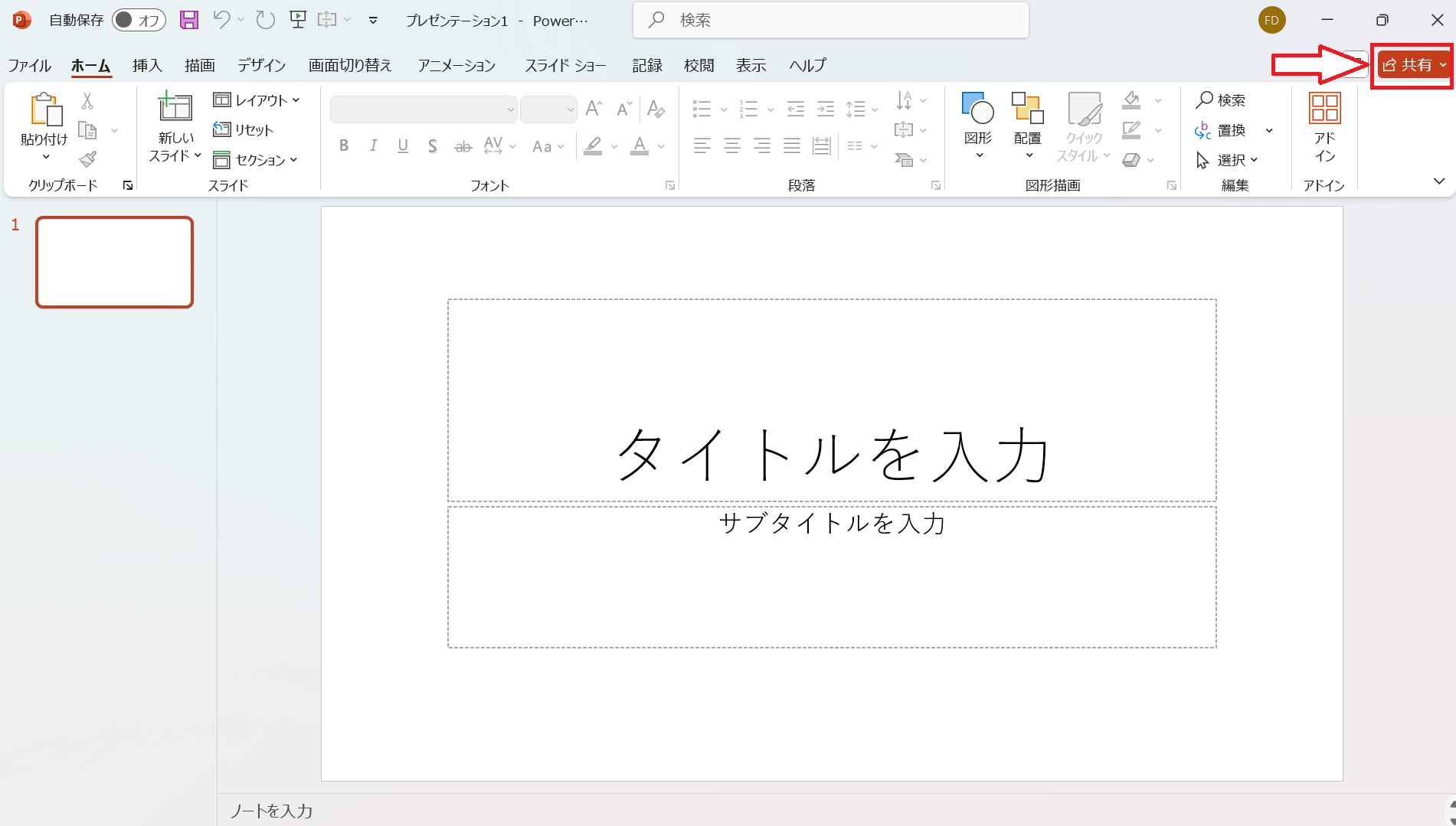
編集中であれば、ファイルを閉じずにすぐ共有できるため、この方法が最も便利です。共有する前には、編集内容を上書き保存して最新状態にしておくようにしましょう。
パワーポイントのホーム画面から共有する
パワーポイントのソフトを立ち上げて、ホーム画面から共有することも可能です。
- パワーポイントを立ち上げる、またはメニューバーから「ファイル」を選択する
- 共有したいファイルにカーソルを合わせ、共有アイコンをクリックする
- リンクの設定で「すべてのユーザー」または「特定のユーザー」を選択する
- 「すべてのユーザー」なら、ボックス下部の「リンクのコピー」でリンクを取得して共有したい相手に送信する
「特定のユーザー」なら、共有したい相手の名前またはメールアドレスを入力して送信する
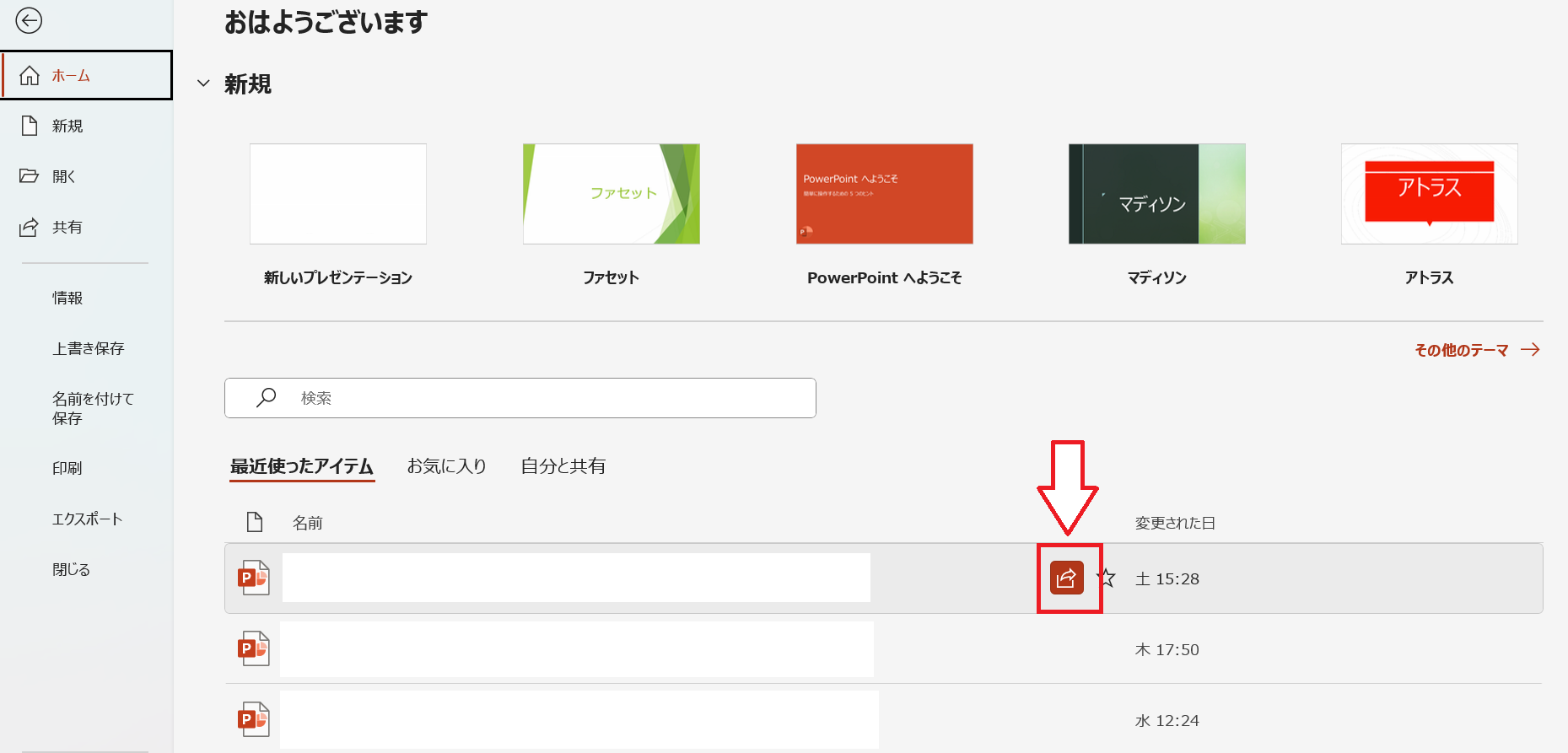
パワーポイントを開いていない場合、この方法が最も簡単で素早く資料を共有することができます。
共有設定を解除する方法
パワーポイントの編集が完了したあとに、他の人が誤って操作しないようにするためには、共有を解除する必要があります。共有を解除する方法も、基本的には資料を共有する際と同じように、以下の3つの方法で解除することが可能です。
- OneDriveで共有を解除する
- 編集中の資料の共有を解除する
- パワーポイントのホーム画面から共有を解除する
どのパターンも、共有時のリンクの設定画面まで操作手順は同じです。リンクの設定画面で共有を解除することができますが、その方法は共有方法によって操作が異なります。
すべてのユーザーを選択してリンクを送信した場合
リンクを知っている全てのユーザーがアクセスできる状態で資料を共有した場合、共有しているリンク自体を削除することで共有を解除することが可能です。
- リンクの送信画面下部の「共有した相手」からリンクマークをクリックする
- アクセス許可の管理画面で「リンク」を開く
- リンクの右横にあるゴミ箱マークをクリックしてリンクを削除する
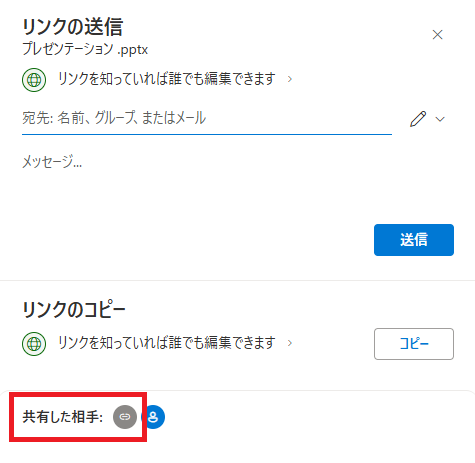
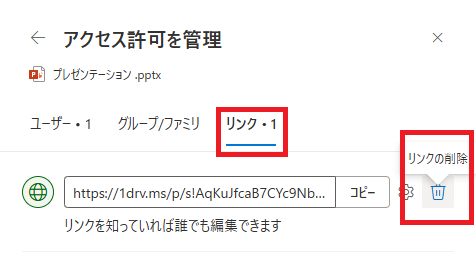
リンクを削除すれば、共有していたリンクをクリックしても他のユーザーはパワーポイントにアクセスできなくなっています。
特定のユーザーに共有した場合
特定のユーザーにのみ共有した場合、そのユーザー一人ひとりの権限を変更することで、資料にアクセスできないようにすることが可能です。
- リンクの送信画面下部の「共有した相手」から共有した相手のアイコンをクリックする
- アクセス許可の管理画面のユーザーから共有を停止したい相手をクリックする
- アクセス権から「直接アクセスなし」を選択して「適用」をクリックする
- 削除の確認画面で「削除」をクリックする
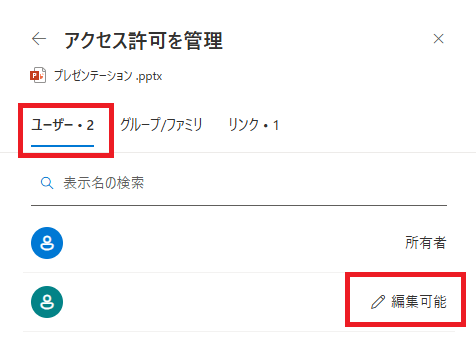
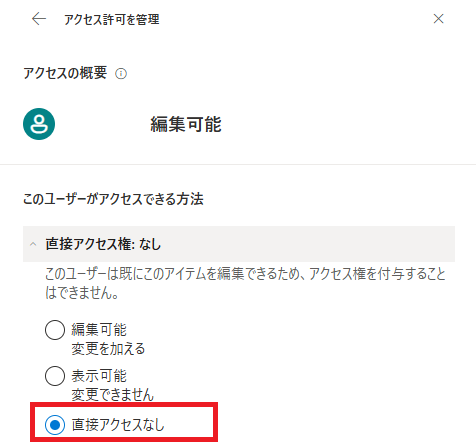
ちなみに、編集はしてほしくないがアクセス権まで削除する必要がない場合は、手順3のアクセス権の選択の際に、「表示可能」を選択しましょう。
パワーポイントの資料を共同編集する際の注意点

パワーポイントの共同編集は、作業効率を格段に上げる便利な機能ですが、一方で以下の点に注意しなければなりません。
- 役割分担を明確にする
- オフライン編集はコンフリクトの原因になる
- 共有範囲とアクセス権は慎重に設定する
役割分担を明確にする
複数人が同時に編集できる便利さは、裏を返せば、誰がどの部分を編集しているかが分かりにくくなるという側面も持っています。作業を開始する前に、「誰がどのスライドを担当するのか」「構成、テキスト作成、デザインは誰が行うのか」といった役割分担を明確に定めておくことが非常に重要です。
役割分担が曖昧なまま作業を進めると、同じ箇所を同時に編集してしまったり、逆に誰も着手しない部分が発生したりと、非効率な状況に陥りがちです。また、他のメンバーが作成した部分に大幅な変更を加える際は、事前に一言断りを入れる、コメント機能を活用して補足説明を残す、といった配慮が不可欠です。
こまめなコミュニケーションが、認識の齟齬や不要な手戻りを防ぎます。
オフライン編集はコンフリクトの原因になる
共同編集機能は、各編集者の変更内容がインターネットを通じてリアルタイムに同期されることで成り立っていることを理解しなければなりません。メンバーの誰かがオフラインの状態で編集を加え、その後にオンラインに接続して同期すると、他の人が行っていた編集内容と競合(コンフリクト)する可能性があります。
このコンフリクトが起こると、どちらかの編集内容が正しく反映されなかったり、意図しない複製スライドが自動生成されたりするなど、データの不整合を引き起こしてしまいます。最悪の場合、行った編集作業が失われてしまうこともあるでしょう。
共同編集を行う際は、安定したインターネット接続が確保されたオンライン環境で作業することを原則とし、移動中などオフラインになりがちな状況での編集は避けるのが賢明です。
共有範囲とアクセス権は慎重に設定する
手軽にファイルを共有できる機能は、設定を誤ると重大な情報漏洩につながる危険性をはらんでいます。特に、社外秘の情報や個人情報を含む資料を扱う際には、共有設定に細心の注意を払わなければなりません。
安易に「リンクを知っている全員」に共有設定すると、そのリンクURLが意図しない形で外部に流出した際に、誰でもファイルにアクセスできてしまいます。共有相手は可能な限りメールアドレスで個別に指定し、アクセスできる人物を限定することが重要です。
また、相手の役割に応じてアクセス権限を適切に設定することも忘れてはなりません。単に内容を確認してほしいだけであれば「閲覧のみ」の権限を付与しましょう。「編集可能」の権限は、実際に編集作業を行うメンバーだけに限定することで、意図しない変更や誤削除のリスクを防ぎます。
共同編集で資料作成を効率化しよう
パワーポイントの共同編集機能は、上手に活用すればファイルの送受信やバージョン管理といった煩雑な作業から解放され、チームでの資料作成が格段にスムーズになります。今回ご紹介したやり方を参考に、チームで資料を共同編集して、生産性と品質の向上につなげましょう。
ただし、共同編集する際は、情報漏洩のリスクや各自の役割分担の明確化などに注意する必要もあります。共有範囲や各ユーザーの権限にも注意し、資料を安全に取り扱うことを忘れないようにしましょう。